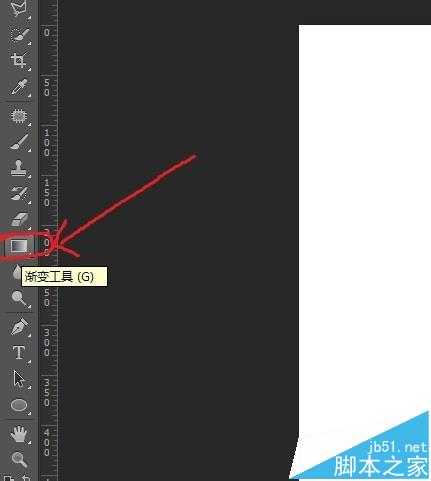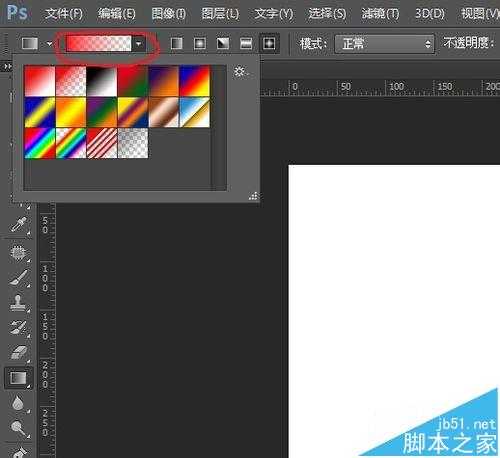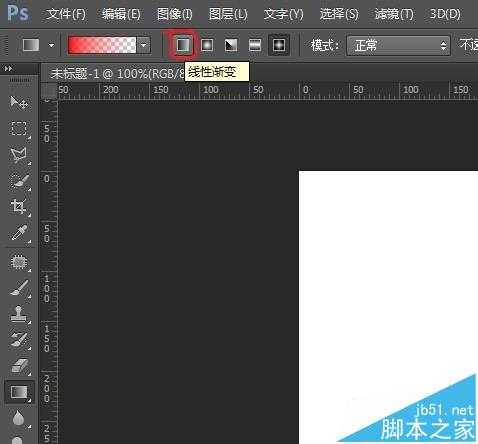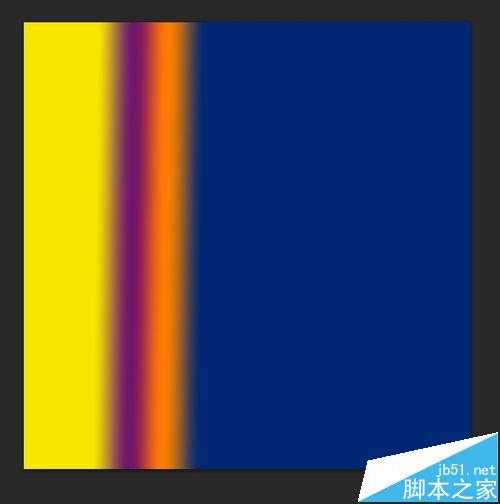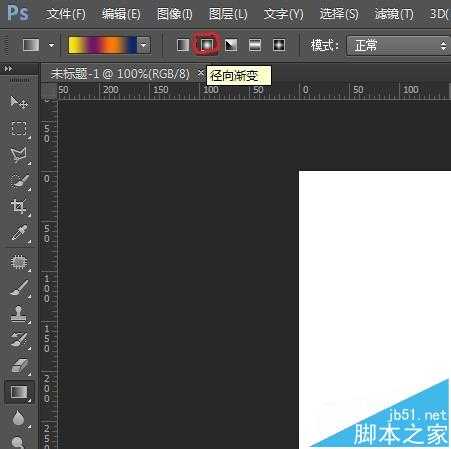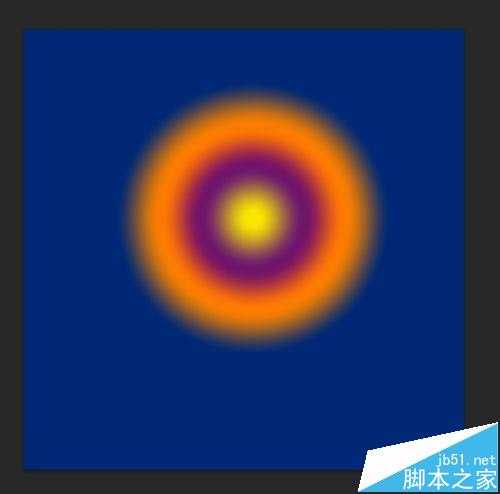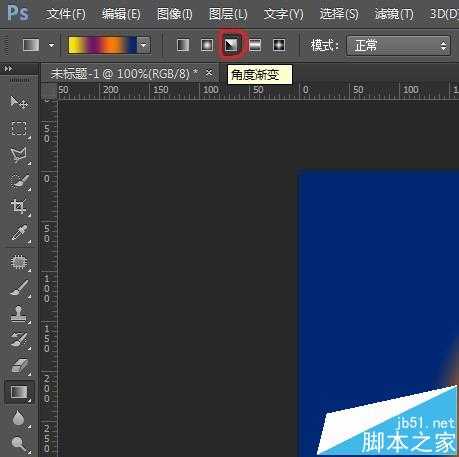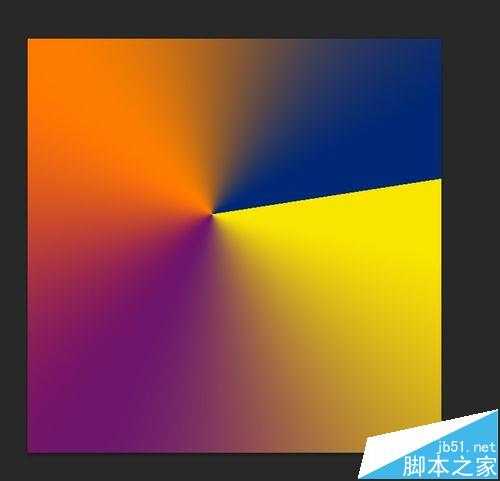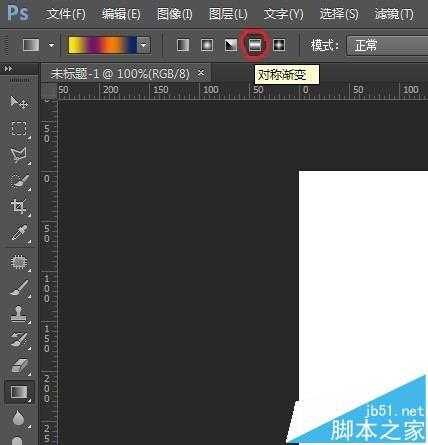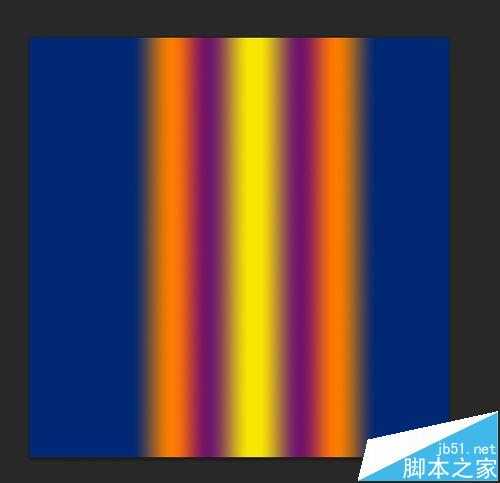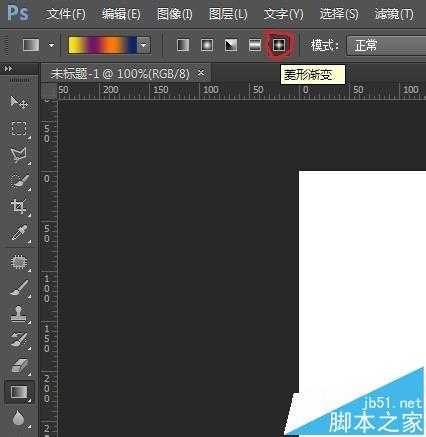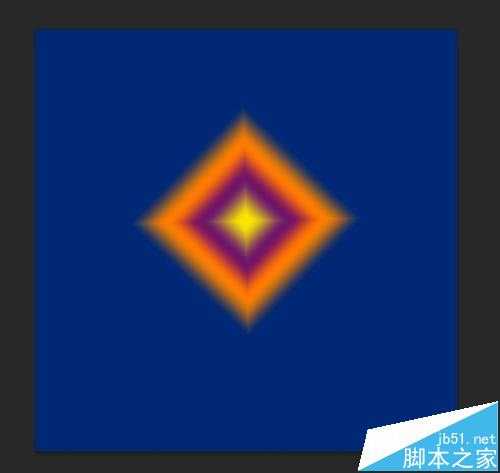PS中的渐变工具,我个人感觉很是强大,因为它可以制作出各种炫的效果出来,现在我把怎样能够熟练地使用它的方法向大家介绍一下。
- 软件名称:
- Adobe Photoshop 8.0 中文完整绿色版
- 软件大小:
- 150.1MB
- 更新时间:
- 2015-11-04立即下载
打开PS,新建一个任意尺寸的图像文件,在图中红色圆圈中的按钮就是渐变工具按钮。
选中渐变工具按钮之后,上面的工具栏中就会出现图中红色圆圈中的部分,点击旁边的那个向下的三角形就会出现系统原来就有的渐变图案,想用哪个就选哪个。那么它右边的那五个按钮是干什么用的呢,我们一个一个的来看。
首先是第一个,线性渐变,点击,选中。
那么,它是怎么使用的呢,选中之后,在画面里作鼠标任意的划一下,就出现渐变了效果了。如果你划的是横向的,就会出现图中的效果;如果是纵向方向划的话就会出现图中旋转90度后的效果了。
第二个呢,径向渐变,意思就是在你点击的地方为圆心,然后划的方向为向外半径的方向来做渐变。
试一下,看看,就是这个效果。
第三个,度角渐变,我个人理解就是从你划线的地方开始按照转一圈的方向来渐变。
用一下,原来是这个效果。
第四个,对称渐变,就是渐变出来的效果是对称的,比如说你在左边做出一个渐变效果,那么右边也会出现一个对称的渐变效果。这就好比是两个对称的线性渐变并在一起了。
看到了没?这是这个效果。
最后一个,菱形渐变,我个人的理解就是径向渐变里的圆形改成菱形。
试试,还真是这个效果。
上一页12 下一页 阅读全文
PS,渐变工具
稳了!魔兽国服回归的3条重磅消息!官宣时间再确认!
昨天有一位朋友在大神群里分享,自己亚服账号被封号之后居然弹出了国服的封号信息对话框。
这里面让他访问的是一个国服的战网网址,com.cn和后面的zh都非常明白地表明这就是国服战网。
而他在复制这个网址并且进行登录之后,确实是网易的网址,也就是我们熟悉的停服之后国服发布的暴雪游戏产品运营到期开放退款的说明。这是一件比较奇怪的事情,因为以前都没有出现这样的情况,现在突然提示跳转到国服战网的网址,是不是说明了简体中文客户端已经开始进行更新了呢?